Die iPhone-Software ist ein kompliziertes Tier, es kann leicht schief gehen. Alles, von langsamer Leistung bis hin zu schlechter Akkulaufzeit, kann das Ergebnis eines Softwareproblems sein. Und Sie können all diese Probleme und mehr beheben, indem Sie Ihr iPhone auf die Werkseinstellungen zurücksetzen.
Die meisten iPhone-Benutzer könnten davon profitieren, ihr Gerät zu löschen. Egal, ob ihr iPhone von nervigen Fehlern geplagt oder mit jahrelangen Daten belastet ist. Eine Wiederherstellung ist wie ein Tune-Up für Ihre iPhone-Software, die es wieder schnell und schnell macht.
In diesem Beitrag wird genau untersucht, was wir unter iPhone-Wiederherstellung verstehen, einschließlich der Vorgehensweise.
Inhalt
- Verwandt:
- Schnelle Tipps
- Was ist eine iPhone-Wiederherstellung?
-
Warum sollte ich mein Gerät wiederherstellen?
- Welche Probleme kann ich beheben, indem ich ein iPhone wiederherstelle?
-
Was passiert, nachdem ich mein iPhone wiederhergestellt habe?
- Als neu einrichten
- Von der Sicherung wiederherstellen
- Soll ich ein Backup wiederherstellen oder als neu einrichten?
-
Wie kann ich mein iPhone wiederherstellen?
- Wie erstelle ich ein Backup mit iCloud?
- Wie erstelle ich ein Backup mit einem Computer?
- Notieren Sie sich wichtige Informationen
-
Wie kann ich ein iPhone wiederherstellen?
- Wie kann ich mein iPhone über die Einstellungen wiederherstellen?
- Wie kann ich mit einem Computer wiederherstellen?
-
Wie kann ich ein Backup nach der Wiederherstellung wiederherstellen?
- Wie kann ich ein Backup von iCloud wiederherstellen?
- Wie kann ich ein Backup von meinem Computer wiederherstellen?
-
Wie richte ich mein iPhone nach der Wiederherstellung als neu ein?
- Wie richte ich mein iPhone als neu ein?
- Zusammenhängende Posts:
Verwandt:
- iOS: Alles über DFU und Wiederherstellungsmodus
- So bereiten Sie sich vor dem Verkauf oder Kauf eines gebrauchten iPhones vor
- Kein iTunes mehr. So verwenden Sie den Finder in macOS Catalina zum Synchronisieren und Wiederherstellen des iPhone
- Fragen und Antworten – Sollte ich beim Upgrade auf ein neues iPhone Backups verschlüsseln?
- iCloud-Backup wird nicht abgeschlossen und andere Backup-bezogene Probleme, Anleitung zur Fehlerbehebung
Schnelle Tipps
 Alles in diesem Beitrag ist auch für iPod touch und iPad gleich, egal ob mit iOS oder iPadOS. Wenn Sie wenig Zeit haben, verwenden Sie diese schnellen Tipps, um Ihr Gerät wiederherzustellen:
Alles in diesem Beitrag ist auch für iPod touch und iPad gleich, egal ob mit iOS oder iPadOS. Wenn Sie wenig Zeit haben, verwenden Sie diese schnellen Tipps, um Ihr Gerät wiederherzustellen:
- Sichern Sie Ihr iPhone mit iCloud oder einem Computer.
- Stellen Sie Ihr iPhone mit einer dieser beiden Methoden wieder her:
- Gehen Sie zu Einstellungen > Zurücksetzen > Inhalt und Einstellungen löschen.
- Verbinden Sie sich mit einem Computer und wählen Sie iPhone wiederherstellen.
- Folgen Sie den Anweisungen auf dem Bildschirm auf Ihrem Gerät und wählen Sie, ob Sie Ihr Backup wiederherstellen oder als neues einrichten möchten.
Was ist eine iPhone-Wiederherstellung?
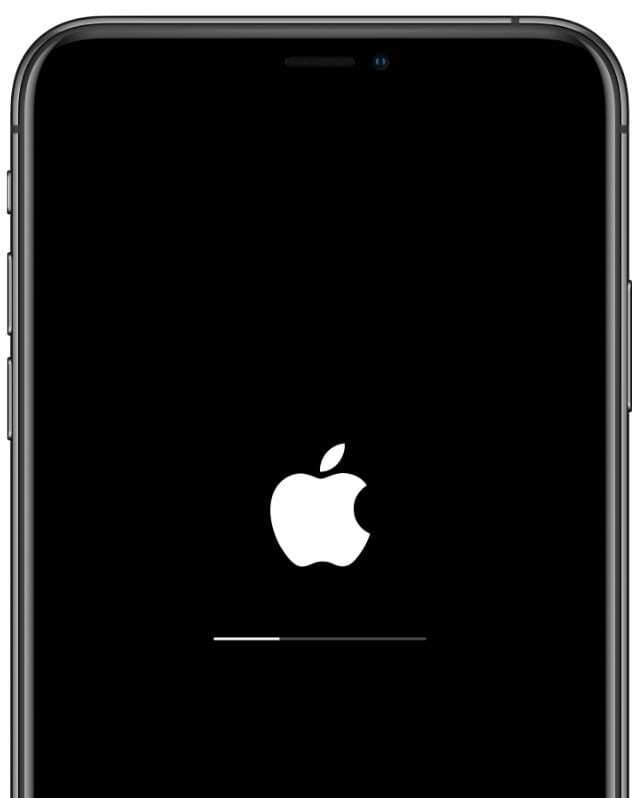
Sie haben den Begriff wahrscheinlich schon oft gehört, oft mit etwas anderen Kontexten, aber ein Die iPhone-Wiederherstellung bezieht sich im Allgemeinen darauf, dass Sie alles auf dem Gerät löschen und an das Werk zurückgeben die Einstellungen.
Nach einer Wiederherstellung verhält sich Ihr iPhone, als ob es gerade aus der Verpackung gekommen wäre, ganz neu. Alle Ihre Daten wurden gelöscht und alle Ihre Konten wurden abgemeldet.
Normalerweise stellen Benutzer ihre Daten aus einem iCloud- oder iTunes-Backup wieder her, nachdem sie ihr iPhone wiederhergestellt haben. Deshalb hörst du vielleicht von iCloud wiederherstellen oder von iTunes wiederherstellen. Der Vorgang umfasst eine Wiederherstellung und anschließend die Wiederherstellung einer Sicherung.
Warum sollte ich mein Gerät wiederherstellen?
Es gibt drei Gründe, warum Sie Ihr iPhone wiederherstellen möchten:
- um Ihre Daten zu entfernen, bevor Sie sie verkaufen oder verschenken
- als Schritt zur Fehlerbehebung, um potenzielle Softwareprobleme zu beheben
- um sich selbst einen sauberen Schiefer zu geben und Ihr Gerät möglicherweise zu beschleunigen.
Wenn Sie planen, Ihr iPhone zu verkaufen oder zu verschenken, sollten Sie es zuerst unbedingt restaurieren. Dies löscht alle Ihre persönlichen Daten vom Gerät und schafft eine schönere Einführung in das iPhone für seinen neuen Besitzer.
Wenn Sie Probleme mit Ihrem iPhone haben, ist eine Wiederherstellung eine der Möglichkeiten grundlegend Schritte zur Fehlerbehebung. Eventuelle Softwareprobleme können theoretisch behoben werden, wenn Sie Ihr Gerät wiederherstellen. Sie können es ganz einfach selbst tun, um sich einen Ausflug in die Genius Bar zu sparen.

Schließlich mögen einige von uns ab und zu eine saubere Weste. Es regt mich auf, wenn sich mein iPhone voller Apps und Daten anfühlt, die ich im Laufe der Jahre heruntergeladen habe. Durch eine Wiederherstellung fühlt es sich wieder neu an und gibt ihm manchmal sogar einen spürbaren Geschwindigkeitsschub.
Obwohl es nicht die einzige Möglichkeit ist, Ihr iPhone schneller zu machen.
Welche Probleme kann ich beheben, indem ich ein iPhone wiederherstelle?
Eine iPhone-Wiederherstellung sollte alle softwarebezogenen Probleme beheben. Das können träge Leistung, ein nicht reagierender Touchscreen, temperamentvolle Apps oder sogar eine schlechte Akkulaufzeit sein.

Wenn Sie ein Problem mit Ihrem iPhone haben und es nicht zweifellos physisch ist (wie ein zerbrochener Bildschirm), ist eines der ersten Dinge, die ein Apple Genius tut, die Software wiederherzustellen. Wenn das Problem weiterhin besteht, benötigen Sie wahrscheinlich eine Hardwarereparatur.
Eines der wenigen Fälle, in denen das Löschen Ihres iPhones ein Softwareproblem nicht beheben kann, ist, wenn ein Fehler in der neuesten iOS-Version von Apple vorliegt. Wenn dies passiert, haben viele Leute das gleiche Problem und alle müssen warten, bis Apple schnell ein besseres Update veröffentlicht.
Was passiert, nachdem ich mein iPhone wiederhergestellt habe?
Dies ist sehr wichtig: Wenn Sie Ihr iPhone wiederherstellen, werden alle Ihre Inhalte und Einstellungen gelöscht.
Das bedeutet, dass Ihre Nachrichten, Fotos, Videos, Apps, Kalender, Erinnerungen, Gesundheitsdaten und alles andere vom iPhone gelöscht werden. Wenn Sie iCloud nicht verwenden und kein Backup haben, sind diese Daten für immer verloren.
Nach Abschluss der Wiederherstellung können Sie es entweder als neues iPhone einrichten oder Daten aus einem vorhandenen Backup wiederherstellen.
Als neu einrichten
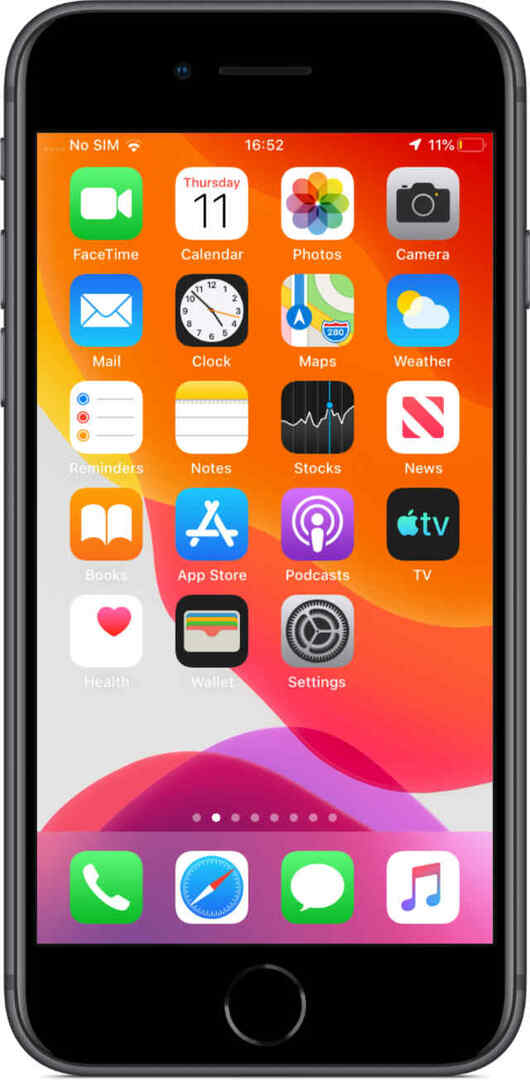
Wenn Sie sich für die Einrichtung als neu entscheiden, bedeutet dies nicht unbedingt, dass Sie Ihre alten Daten nicht wiederherstellen können. Alles, was Sie mit iCloud synchronisiert haben, ist weiterhin verfügbar und wird auf Ihr iPhone heruntergeladen, wenn Sie sich wieder mit Ihrer Apple-ID anmelden.
Besuch iCloud.com oder sehen Sie sich die iCloud-Einstellungen auf Ihrem Gerät an, um herauszufinden, was Sie in iCloud speichern. Es könnte Kontakte, Kalender, Erinnerungen, Fotos, Dateien, App-Daten und mehr enthalten.
Einige Daten von Drittanbietern oder alles, was nicht woanders gespeichert ist, gehen jedoch verloren. Sie müssen auch alle Ihre Apps erneut herunterladen. Und Ihre Einstellungen werden auf den Standardzustand zurückgesetzt.
Von der Sicherung wiederherstellen
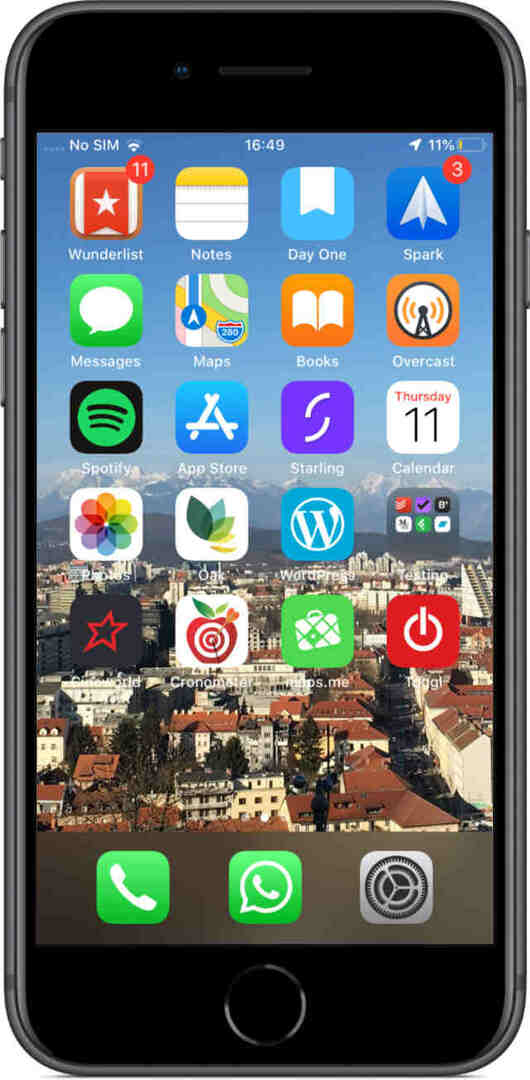
Alternativ können Sie eine Wiederherstellung aus einem bereits erstellten Backup in iCloud oder auf einem Computer auswählen. Wenn Sie ein Backup wiederherstellen, kehrt fast alles von Ihrem Gerät zurück.
Apps, Nachrichten, Einstellungen und sogar Ihre Gesundheitsdaten (vorausgesetzt, Sie haben sich für iCloud oder ein verschlüsseltes Computer-Backup entschieden) kommt zurück. Nachdem Sie alle Daten wiederhergestellt haben, sieht Ihr iPhone genauso aus wie vor dem Löschen.
Das macht Ihnen weniger Arbeit. Wenn Sie jedoch ein Softwareproblem beheben, besteht die Möglichkeit, dass das Problem mit dem Backup wieder auftritt. Wenn dies der Fall ist, haben Sie keine andere Wahl, als Ihr iPhone erneut wiederherzustellen und als neu einzurichten.
Soll ich ein Backup wiederherstellen oder als neu einrichten?
In den meisten Fällen sollten Sie Ihr iPhone wie neu einrichten.
Ich sage dies, weil es – trotz der zusätzlichen Beinarbeit – wahrscheinlicher ist, Softwareprobleme zu lösen und Ihr Gerät zu beschleunigen. Und natürlich möchten Sie auf keinen Fall ein Backup wiederherstellen, wenn Sie Ihr iPhone verschenken.
Ich würde nur empfehlen, ein Backup wiederherzustellen, wenn Sie besonders wenig Zeit haben oder sich Sorgen um Datenverlust machen. Wenn Sie etwas benötigen, das Sie nicht erneut über iCloud herunterladen können, haben Sie keine andere Wahl, als ein Backup wiederherzustellen.
Wie kann ich mein iPhone wiederherstellen?
Das Wichtigste, was Sie tun müssen, bevor Sie ein iPhone wiederherstellen, ist: sichern Sie sie! Auf diese Weise riskieren Sie keinen Datenverlust. Auch wenn Sie Ihr Gerät als neu einrichten möchten, können Sie bei Bedarf in Zukunft zu diesem Backup zurückkehren.
Sie können ein Backup mit iCloud oder mit einem Computer erstellen. Solange die Computersicherung verschlüsselt ist, speichern beide die gleichen Informationen.
Wie erstelle ich ein Backup mit iCloud?
- Stellen Sie sicher, dass Ihr Gerät mit Wi-Fi verbunden ist.
- Gehen Sie zu Einstellungen > [Ihr Name] > iCloud.
- Scrollen Sie nach unten und tippen Sie auf iCloud Backup.
- Tippen Sie auf Jetzt sichern und warten Sie, bis die Sicherung abgeschlossen ist.

Sie sollten warten, bis die Sicherung abgeschlossen ist, bevor Sie Ihr iPhone wiederherstellen.
Wie erstelle ich ein Backup mit einem Computer?
iTunes Früher war es die einzige Möglichkeit, ein iPhone auf einem Computer zu sichern. Aber Apple hat iTunes mit macOS Catalina entfernt; Jetzt müssen Sie den Finder verwenden, um ein iPhone zu sichern.
Befolgen Sie die nachstehenden Anweisungen für Ihre Computersoftware.
Sichern mit macOS Catalina oder höher:
- Stellen Sie sicher, dass Ihr iPhone entsperrt und auf dem Startbildschirm ist.
- Verbinden Sie es mit einem Lightning-to-USB-Kabel mit dem Computer.
- Öffnen Sie den Finder und wählen Sie Ihr iPhone in der Seitenleiste unter Standorte aus.
- Wenn Sie dazu aufgefordert werden, klicken Sie im Finder auf Koppeln, tippen Sie dann auf Vertrauen und geben Sie Ihren Passcode auf Ihrem iPhone ein.
- Gehen Sie im Finder zur Registerkarte Allgemein und scrollen Sie nach unten zum Abschnitt Backups.
- Aktivieren Sie das Kontrollkästchen zum Verschlüsseln der lokalen Sicherung und wählen Sie ein Kennwort aus.
- (Wenn Sie dieses Passwort vergessen, können Sie nicht aus der Sicherung wiederherstellen.)
- Klicken Sie auf Jetzt sichern und warten Sie, bis die Sicherung abgeschlossen ist.
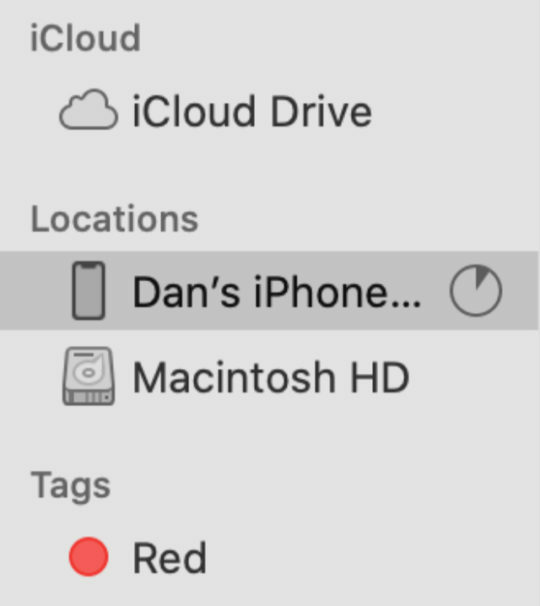
Sichern Sie mit macOS High Sierra oder früher oder mit einem PC:
- Stellen Sie sicher, dass Ihr iPhone entsperrt und auf dem Startbildschirm ist.
- Verbinden Sie es mit einem Lightning-to-USB-Kabel mit dem Computer.
- Öffnen Sie iTunes und klicken Sie oben links auf das iPhone-Symbol.
- Wenn Sie dazu aufgefordert werden, geben Sie Ihren Passcode ein und tippen Sie auf Ihrem iPhone auf Diesem Computer vertrauen.
- Wählen Sie in der Seitenleiste in iTunes Zusammenfassung aus.
- Aktivieren Sie das Kontrollkästchen zum Verschlüsseln der lokalen Sicherung und wählen Sie ein Kennwort aus.
- (Wenn Sie dieses Passwort vergessen, können Sie nicht aus der Sicherung wiederherstellen.)
- Klicken Sie auf Jetzt sichern und warten Sie, bis die Sicherung abgeschlossen ist.
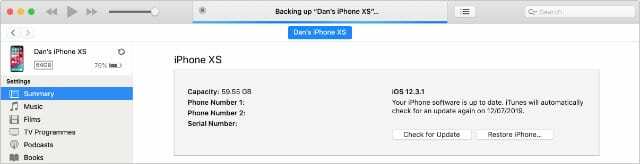
Überprüfen Sie den Fortschritt Ihres Backups oben in iTunes und warten Sie, bis es abgeschlossen ist, bevor Sie Ihr iPhone wiederherstellen.
Notieren Sie sich wichtige Informationen
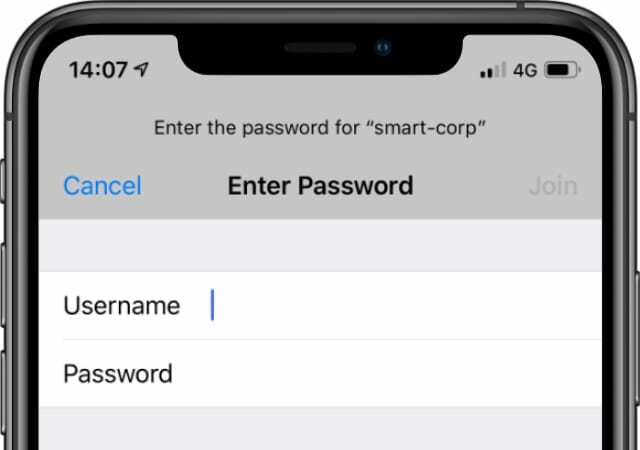
Nachdem Sie Ihr iPhone gelöscht haben, müssen Sie sich erneut mit dem WLAN verbinden, unabhängig davon, ob Sie Daten aus einem Backup wiederherstellen oder nicht. Stellen Sie also sicher, dass Sie Ihr WLAN-Passwort zur Hand haben, bevor Sie Ihr Gerät wiederherstellen.
Wenn Sie Ihr iPhone neu einrichten möchten, sollten Sie sich auch die von Ihnen verwendeten Apps und das Layout Ihres Startbildschirms notieren. Sie müssen nicht herunterladen alles nach der Wiederherstellung erneut, aber Sie möchten sicherstellen, dass Sie Ihre täglichen Essentials haben.
Sie können auch die Einstellungen durchsuchen und alles erfassen, was Sie replizieren möchten:
- Wecker und Schlafenszeit
- Zeitplan für „Bitte nicht stören“
- Einstellungen für Barrierefreiheit
- Bildschirmhelligkeit, Nachtschicht, Textgröße
- Klingelton und Systemtöne
- Benachrichtigungseinstellungen
- und mehr.
Sie nicht verfügen über etwas davon zu tun, aber es kann Ihr Leben am anderen Ende viel einfacher machen.
Wie kann ich ein iPhone wiederherstellen?
Es gibt zwei Möglichkeiten, ein iPhone wiederherzustellen: über die App „Einstellungen“ oder über eine Verbindung mit einem Computer. Beide Methoden erzielen identische Ergebnisse, daher ist es nur sinnvoll, einen Computer zu verwenden, wenn sich Ihr Backup dort befindet.
Wie kann ich mein iPhone über die Einstellungen wiederherstellen?
- Öffnen Sie die App Einstellungen und tippen Sie auf Allgemein.
- Scrollen Sie nach unten und wählen Sie Zurücksetzen > Alle Inhalte und Einstellungen löschen.
- Wählen Sie Sichern und Löschen oder Jetzt löschen, wenn Sie bereits ein Backup erstellt haben.
- Geben Sie Ihren Passcode und Ihre Apple-ID-Details ein, wenn Sie dazu aufgefordert werden.
- Tippen Sie auf iPhone löschen.
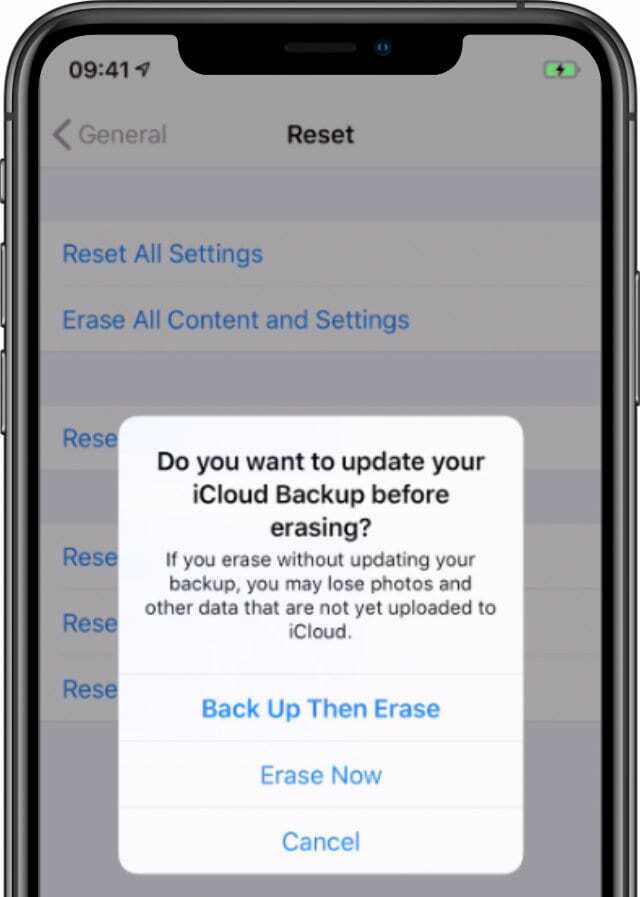
Sie erhalten eine weitere Chance, Ihr iPhone zu sichern, bevor Sie alles löschen.
Wie kann ich mit einem Computer wiederherstellen?
Befolgen Sie die nachstehenden Anweisungen für Ihre Computersoftware.
Wiederherstellen mit macOS Catalina oder höher:
- Sie müssen zuerst Find My iPhone auf Ihrem Gerät deaktivieren:
- Gehen Sie zu Einstellungen > [Ihr Name] > iCloud.
- Scrollen Sie nach unten und deaktivieren Sie Find My iPhone.
- Geben Sie Ihre Apple-ID-Details zum Ausschalten ein.
- Stellen Sie sicher, dass Ihr iPhone entsperrt und auf dem Startbildschirm ist.
- Verbinden Sie es mit einem Lightning-to-USB-Kabel mit dem Computer.
- Öffnen Sie den Finder und wählen Sie Ihr iPhone in der Seitenleiste unter Standorte aus.
- Wenn Sie dazu aufgefordert werden, klicken Sie im Finder auf Koppeln, tippen Sie dann auf Vertrauen und geben Sie Ihren Passcode auf Ihrem iPhone ein.
- Wechseln Sie im Finder zur Registerkarte Allgemein.
- Klicken Sie auf iPhone wiederherstellen… und wählen Sie, ob Sie ein Backup erstellen möchten oder nicht.
- Bestätigen Sie, dass Sie wiederherstellen möchten.

Wiederherstellen mit macOS High Sierra oder früher oder einem PC:
- Sie müssen zuerst Find My iPhone auf Ihrem Gerät deaktivieren:
- Gehen Sie zu Einstellungen > [Ihr Name] > iCloud.
- Scrollen Sie nach unten und deaktivieren Sie Find My iPhone.
- Geben Sie Ihre Apple-ID-Details zum Ausschalten ein.
- Stellen Sie sicher, dass Ihr iPhone entsperrt und auf dem Startbildschirm ist.
- Verbinden Sie es mit einem Lightning-to-USB-Kabel mit dem Computer.
- Öffnen Sie iTunes und klicken Sie oben links auf das iPhone-Symbol.
- Wenn Sie dazu aufgefordert werden, geben Sie Ihren Passcode ein und tippen Sie auf Ihrem iPhone auf Diesem Computer vertrauen.
- Wählen Sie in der Seitenleiste in iTunes Zusammenfassung aus.
- Klicken Sie auf iPhone wiederherstellen… und wählen Sie, ob Sie ein Backup erstellen möchten oder nicht.
- Bestätigen Sie, dass Sie wiederherstellen möchten.

Stellen Sie sicher, dass Sie über ein aktuelles Backup Ihres iPhones verfügen, bevor Sie bestätigen, dass Sie es wiederherstellen möchten.
Wie kann ich ein Backup nach der Wiederherstellung wiederherstellen?
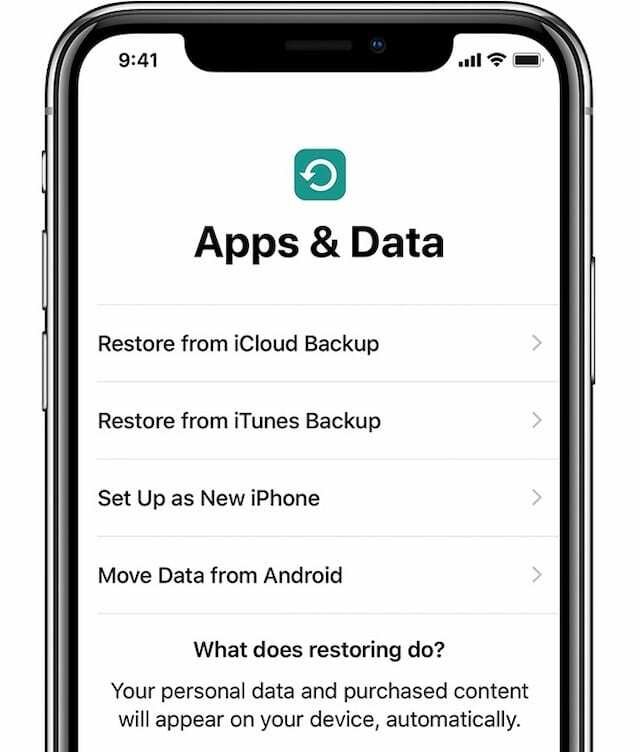
Es ist sehr einfach, ein Backup von iCloud oder von Ihrem Computer wiederherzustellen, nachdem Sie ein iPhone wiederhergestellt haben. Je nachdem, wie viele Daten wiederhergestellt werden müssen, kann der Vorgang zwischen zehn Minuten und mehreren Stunden dauern.
Während der Wiederherstellung werden Sie möglicherweise aufgefordert, sich bei einem anderen Apple-ID-Konto anzumelden. Dies passiert, wenn Musik, Filme oder Apps in Ihrem Backup mit einem anderen Apple-ID-Konto heruntergeladen wurden. Du kannst Überspringen diesen Inhalt, wenn Sie das Passwort nicht kennen.
Alles, was in iCloud gespeichert ist – Fotos, Notizen, Erinnerungen usw. — Lädt weiterhin im Hintergrund herunter, wenn Ihr iPhone mit Wi-Fi verbunden ist. Es kann einige Tage dauern, bis diese Downloads abgeschlossen sind, aber Sie können in der Zwischenzeit Ihr iPhone verwenden.
Wie kann ich ein Backup von iCloud wiederherstellen?
- Schieben Sie nach der Wiederherstellung Ihres iPhones vom Hello-Bildschirm herüber.
- Folgen Sie den Anweisungen auf dem Bildschirm, bis die Seite Apps & Daten angezeigt wird.
- Wählen Sie Wiederherstellen aus iCloud-Backup und geben Sie Ihre Apple-ID-Details ein.
- Wählen Sie, ob Sie das neueste Backup für Ihr iPhone wiederherstellen möchten.
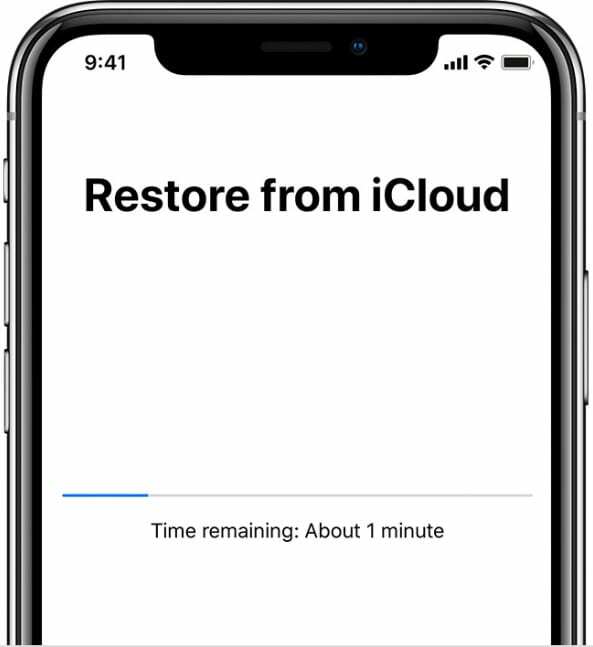
Es sollte nicht lange dauern, bis Sie Ihr iPhone verwenden können, während Apps und Medien im Hintergrund heruntergeladen werden.
Wie kann ich ein Backup von meinem Computer wiederherstellen?
Befolgen Sie die nachstehenden Anweisungen für Ihre Computersoftware.
Wiederherstellen mit macOS Catalina oder höher:
- Verbinden Sie Ihr iPhone über ein Lightning-to-USB-Kabel mit dem Computer.
- Öffnen Sie iTunes und klicken Sie oben links auf das iPhone-Symbol.
- Öffnen Sie den Finder und wählen Sie Ihr iPhone in der Seitenleiste unter Standorte aus.
- Wenn Sie dazu aufgefordert werden, klicken Sie im Finder auf Koppeln, tippen Sie dann auf Vertrauen und geben Sie Ihren Passcode auf Ihrem iPhone ein.
- Gehen Sie im Finder zur Registerkarte Allgemein und scrollen Sie nach unten zum Abschnitt Backups.
- Klicken Sie auf Backup wiederherstellen… und wählen Sie das neueste Backup für Ihr iPhone.
- Wenn Ihr Backup verschlüsselt war, geben Sie das von Ihnen erstellte Passwort ein.
- Warten Sie, bis die Wiederherstellung abgeschlossen ist, bevor Sie Ihr iPhone trennen.
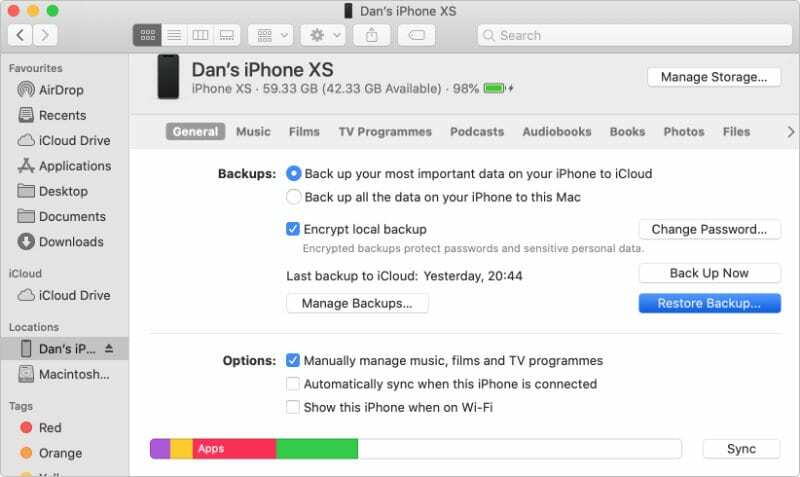
Wiederherstellen mit macOS High Sierra oder früher oder einem PC:
- Verbinden Sie Ihr iPhone über ein Lightning-to-USB-Kabel mit dem Computer.
- Öffnen Sie iTunes und klicken Sie oben links auf das iPhone-Symbol.
- Wählen Sie in der Seitenleiste in iTunes Zusammenfassung aus.
- Klicken Sie auf Backup wiederherstellen… und wählen Sie das neueste Backup für Ihr iPhone.
- Wenn Ihr Backup verschlüsselt war, geben Sie das von Ihnen erstellte Passwort ein.
- Warten Sie, bis die Wiederherstellung abgeschlossen ist, bevor Sie Ihr iPhone trennen.
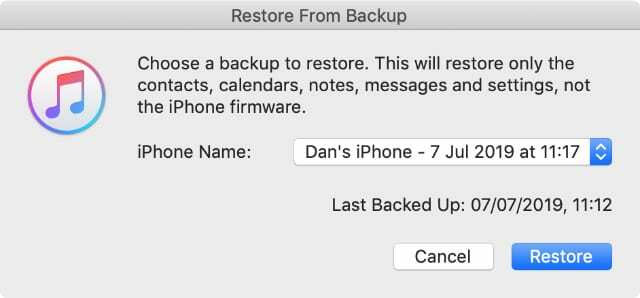
Wie richte ich mein iPhone nach der Wiederherstellung als neu ein?
Wenn Sie Ihr iPhone verschenken möchten, müssen Sie diesen Schritt nicht ausführen. Andernfalls können Sie Ihr iPhone als neu einrichten, wenn Sie einen sauberen Schiefer und eine verbesserte Leistung wünschen.
Wenn Sie iCloud verwenden, sollten Sie immer noch viele Daten auf Ihrem Gerät wiederherstellen können. Es kann jedoch mehrere Tage dauern, bis alles über Wi-Fi im Hintergrund heruntergeladen ist.
Wie richte ich mein iPhone als neu ein?
- Schieben Sie nach der Wiederherstellung Ihres iPhones vom Hello-Bildschirm herüber.
- Folgen Sie den Anweisungen auf dem Bildschirm, bis die Seite Apps & Daten angezeigt wird.
- Wählen Sie „Als neues iPhone einrichten“.
- Folgen Sie weiterhin den Anweisungen und stellen Sie sicher, dass Sie sich bei iCloud anmelden.
- Nachdem die Einrichtung abgeschlossen ist, laden Sie Apps und Käufe erneut herunter und bearbeiten Sie die Geräteeinstellungen nach Ihren Wünschen.

Sie können immer noch viele Daten ohne Backup wiederherstellen, indem Sie sich bei Ihrer Apple ID anmelden und über iCloud synchronisieren.
Wenn nach der Einrichtung als neues iPhone weiterhin Softwareprobleme auftreten, Sehen Sie sich die Wiederherstellung Ihres Geräts im DFU-Modus an.Und wenn das nicht hilft, Kontaktieren Sie Apple für weitere Unterstützung. Möglicherweise benötigen Sie eine Reparatur.
Lassen Sie es uns in den Kommentaren unten wissen, wenn Sie Fragen zur Wiederherstellung Ihres iPhones haben!

Dan schreibt Tutorials und Anleitungen zur Fehlerbehebung, um Menschen zu helfen, das Beste aus ihrer Technologie herauszuholen. Bevor er Schriftsteller wurde, erwarb er einen BSc in Tontechnik, überwachte Reparaturen in einem Apple Store und unterrichtete sogar Englisch in China.